Quando si parla di Samsung, si fa riferimento ad una delle compagnie che producono smartphone più famosa al mondo. Negli anni, questa società ci ha abituato ad un elevato standard di produzione, che comprendeva sia il lato design che quello delle prestazioni. Dallo smartphone più economico a quello top di gamma, Samsung ha sempre prestato particolare attenzione soprattutto al lato software, e per distinguersi dal resto dei competitor ( come Apple, ma anche altri dispositivi Android) ha reso disponibile una variegata scelta di app proprietarie che facilitano la user experience in generale.
Ma nonostante queste attenzioni, può capitare che qualche dispositivo non sia ottimizzato al meglio, quindi l’utente potrebbe ritrovarsi davanti ai cosiddetti “bug” che possono impedire il corretto funzionamento del sistema stesso. Ma vediamo quali sono i principali problemi a cui si può andare incontro, e quali sono le soluzioni da adottare in base ai casi. Nel tentativo di dover ripristinare il tuo smartphone, ci saranno quindi diverse operazioni che dovrai prendere in considerazione per poter far tornare il tuo dispositivo al meglio della sua forma, alcune più complicate di altre, ma non disperare, esiste sempre una soluzione. Quindi prima di portare il tuo Samsung in assistenza spendendo soldi inutili nella riparazione, prova ad eseguire alcuni dei passaggi elencati qui sotto, d’altronde provare non costa nulla!
Prova con il riavvio forzato
Se il tuo dispositivo Samsung si trova in una condizione di “freezing”, ovvero quando un’applicazione o un processo del sistema impedisce all’OS di aprire altre finestre, tornare nella home o compiere qualsiasi altra operazione base (in pratica quando il tuo telefono rimane bloccato senza possibilità di farti tornare indietro) ci sono diverse strade che puoi prendere, ma la più efficace risulta essere il riavvio forzato.
Che sia un tablet o uno smartphone, questa procedura guidata risulta essere universale ed è particolarmente utilizzata per risolvere la maggior parte dei problemi legati al software, ma vediamo come si procede. In questo caso, basterà utilizzare i tasti posizionati sulla fascia laterale del tuo dispositivo, in particolare il tasto di ACCENSIONE (chiamato anche tasto POWER). Premendolo per più di 15 secondi infatti, si attiverà la funzione che permetterà al tuo device di riavviarsi in maniera forzata, bypassando quindi il blocco software che non gli permette di effettuare nessuna operazione.
Una volta passati i 15 secondi infatti, se tutto è andato per il verso giusto, la scherma bloccata si resetterà e verrà mostrato il logo iniziale di Samsung, a prova del corretto riavvio del sistema. Questa procedura non risolve i problemi legati all’hardware, ma solo ai bug che affliggono il lato software.
Quando il tuo Samsung ha problemi di batteria e ricarica lenta
Può capitare che il tuo smartphone o tablet Samsung non riconosca bene i cicli di carica o ci sia un errore interno che impedisce il corretto funzionamento dalla batteria. Questa lettura scorretta può dipendere sia da un problema software che hardware, ma vediamo quali sono i segni caratteristici che accompagnano questo difetto. Nella maggior parte dei casi ti ritroverai con un device completamente spento, che non da nessun segno di vita. Nonostante i tentativi di ricarica infatti, nemmeno il riavvio forzato ti consentirà di entrare nel boot di avvio dove viene mostrato il logo Samsung.
Se non ricevi nessuna risposta lato software allora, bisognerà intervenire sulle cause che impediscono al tuo cellulare di caricarsi in maniera corretta. Una delle soluzioni più comuni che riguardano questo difetto riguarda la sostituzione del tuo adattatore di ricarica o il cavetto usb, ma andiamo per esclusione. Se vuoi capire se devi acquistare una nuova batteria (nel caso in cui il tuo device sia datato), controlla prima con un altro caricatore se lo possiedi. Di norma, i vecchi modelli sono costruiti con porte standard micro-usb, quindi cavi facilmente reperibili in casa. Se non ne hai uno, fattelo prestare da un familiare o un conoscente. Se sei riuscito a cambiare il cavetto e il telefono continua a non caricarsi, allora potrebbe essere un problema di adattatore di ricarica. In questo caso, cerca di capire se hai un altro adattatore in casa, e se proprio non lo trovi e nessuno può prestarlo considera l’acquisto a questo link (adattatore e cavo originale Samsung a meno di 30 euro).

Se tutto va bene, collegando cavo e adattatore nuovo il tuo smartphone dovrebbe tornare in vita, e si accenderà il display mostrando la consueta scherma di ricarica che mostra la percentuale della batteria che sale. Nel caso di dispositivi più recenti invece, bisognerà acquistare un adattatore di ricarica ed un cavo usb type-c. Questi cavetti permettono uno scambio di dati più veloce e ricaricano il dispositivo tramite una funzione che viene definita “fast charge”, li puoi trovare a meno di 10 euro originali Samsung seguendo questo link.
Se nessuno di questi metodi funzionano, allora dovrai considerare l’acquisto e quindi la sostituzione della batteria. Ci sono diversi motivi che possono contribuire allo scorretto funzionamento di una batteria nuova (o di vecchia generazione), quindi in questo caso è preferibile portare il telefono in assistenza per farti fare un preventivo personalizzato.
Prova il riavvio in modalità provvisoria per risolvere problemi software
Quando il tuo telefono crasha (in gergo viene definito crash un comportamento anomalo del sistema, come chiusura di app improvvisa, riavvii sospetti e blocchi), la causa potrebbe essere un applicazione corrotta che impedisce al tuo smartphone o tablet Samsung di funzionare in maniera corretta. Se vuoi capire quali sono le app che potrebbero causare questi danni (che non sono irreparabili) dovrai effettuare delle prove che ti consentiranno di capire quale disinstallare utilizzando la modalità provvisoria (anche detta safe-mode).
La procedura è molto semplice: per avviare questa modalità di recupero basterà tentare prima un riavvio forzato (seguendo la guida descritta prima), e quando il tuo telefono si sarà riavviato in maniera corretta mostrando il logo Samsung, bisognerà essere veloci e lasciare il tasto di accensione premendo subito il tasto del VOLUME GIÙ. Questa operazione, ti permetterà di entrare nella cosiddetta SAFE MODE (riconoscibile da una dicitura che si trova in basso a sinistra o a destra, in base alla versione del sistema operativo che hai installato). La safe mode non fa nient’altro che bloccare qualsiasi funzionamento di app di terzi installate sul tuo dispositivo, caricando solo i servizi essenziali che servono per il normale funzionamento dello smartphone.

Questo ti consentirà quindi di evitare di incepparti in noiosi crash di sistema, cosi potrai disinstallare in piena tranquillità le ultime app installate (o quelle sospette che pensi possano aver arrecato il danno). Una volta conclusa questa operazione, riavvia il telefono normalmente e automaticamente ritornerai nella modalità classica del tuo sistema operativo e se non si ripresentano più situazioni anomale di crash, significa che il problema è stato risolto.
Prova a cancellare la cache del sistema operativo
Quando nessuna delle precedenti operazioni va a buon fine, significa che la memoria cache del tuo dispositivo Samsung potrebbe essere corrotta o troppo piena. La cache è il luogo dove vengono memorizzate le informazioni e i dati delle app. Con il passare del tempo, questa memoria può’ diventare piena e causare problemi che causano un cattivo funzionamento dell’intero sistema operativo, lentezza nelle aprire le app e crash improvvisi legati alla memoria del dispositivo. Per completare la procedura di cancellazione della cache, bisognerà quindi seguire delle operazioni specifiche con il tasto di accensione e il tasto del volume, che cambiano in base al modello del dispositivo e la versione di Android installata, ma vediamo con attenzione cosa cambia in base ai modelli:
- Se hai uno smartphone con tasto Home fisico: Bisogna premere il Tasto Accensione + Tasto Home + Volume su;
- Se hai uno smartphone senza tasto Home: Bisogna premere il tasto accensione + Tasto Bixby + Volume su;
- Se hai uno smartphone senza tasto Home e senza tasto Bixby: Bisogna premere il Tasto Accensione + Volume su;
Una volta completata questa procedura, non avrai ancora effettuato la cancellazione della cache di memoria delle app sarai entrato solo nella system recovery di sistema, una sezione che ti permette di compiere diverse operazioni software in base alle tue esigenze ( come il flash di una nuova ROM, il wipe completo della memoria del telefono, la cancellazione della cache e tante altre operazioni). Verrà mostrato quindi un menu a cascata con tutte le varie opzioni possibili, ma ricorda: non potrai usare il touchscreen, infatti per poterti muovere all’interno di queste sezioni dovrai usare i tasti del volume SU e del volume GIÙ, mentre per confermare la tua scelta dovrai cliccare sul Tasto POWER.
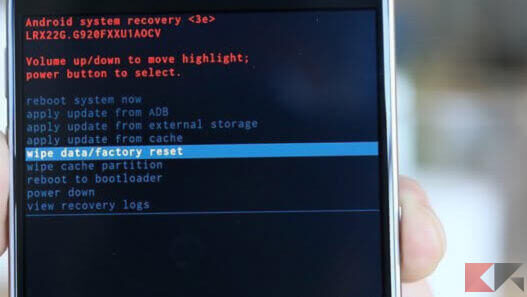
A questo punto, scendi tra le opzioni scegliendo la funzione svuota memoria cache del dispositivo e conferma premendo il tasto power. A procedura completata, il tuo telefono potrà essere riavviato utilizzando lo stesso procedimento di prima, e se tutto sarà andato nel verso giusto non dovresti più avere problemi o crash improvvisi.
Impostazioni di fabbrica e HARD RESET come ultima opzione
Per concludere, se nessuno dei metodi precedenti ha risolto i problemi di natura software o hardware che possono affliggere il tuo dispositivo Samsung, puoi tentare l’ultima via percorribile effettuando un HARD RESET del sistema. Questa procedura prevede l’eliminazione completa di tutti i dati del sistema, e ciò comprende sia i dati delle app che le preferenze, cosi come i numeri di telefono, le foto/video, dati personali di accesso e quant’altro. Prima di effettuare questa operazione infatti è consigliabile utilizzare un software specifico che effettuerà un backup dei dati delle applicazioni, al fine di salvaguardare tutti i dati sensibili e i file personali memorizzati più rilevanti. Se vuoi effettuare un backup, segui questa guida step-by-step e ritorna in questa sezione per poter continuare con la corretta procedura di wipe completo.

Per poter effettuare un wipe completo della memoria dovrai entrare prima nella recovery del sistema come spiegato nel passo precedente. Una volta entrato nel menu a cascata, utilizzando quindi i tasti VOLUME per potersi muovere all’interno delle sezioni, selezioniamo la voce Wipe data/factoy Reset premendo il tasto accensione e confermiamo per avviare la formattazione completa del tuo dispositivo Samsung. Questa procedura può richiedere diversi minuti in base alla velocità del tuo dispositivo e la quantità di dati da dover formattare, quindi è normale dover aspettare prima di poter riutilizzare lo smartphone.
Alla fine del processo, se tutto sarà andato nel verso giusto, comparirà di nuovo la scherma di logo iniziale a prova del corretto funzionamento del sistema operativo. Anche in questo caso, bisognerà aspettare alcuni minuti perché il telefono si troverà in una condizione di factory reset, quindi come se fosse uscito dalla fabbrica e acceso per la prima volta. Una volta conclusa questa fase infine, dovresti poter tornare nel sistema operativo e dovrai inserire le informazioni iniziali di configurazione, come la password del wifi, la ricerca degli aggiornamenti e la sincronizzazione con l’account Samsung e Google. Questo dovrebbe consentire al tuo smartphone di tornare ad una condizione di funzionamento ottimale, ma se i problemi dovessero persistere nel tempo (rallentamenti, malfunzionamenti o crash improvvisi) dovrai prendere in considerazione l’idea di portare il tuo smartphone o tablet in assistenza. Per ulteriori dettagli in merito, segui anche la nostra guida approfondita su come effettuare un hard reset.
Dubbi o problemi? Ti aiutiamo noi
Ricorda di iscriverti al nostro canale Youtube per video e altre recensioni. Se vuoi rimanere sempre aggiornato, iscriviti al nostro canale Telegram e seguici su Instagram. Se vuoi ricevere supporto per qualsiasi dubbio o problema, iscriviti alla nostra community Facebook o contattaci su Instagram. Non dimenticarti che abbiamo creato anche un motore di ricerca offerte pieno di coupon esclusivi e le migliori promozioni dal web!










